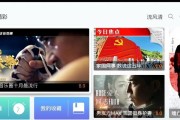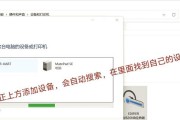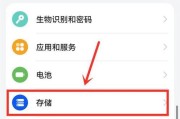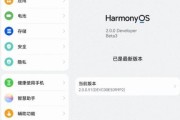蓝牙技术为我们的智能生活带来了极大的便捷,但在使用过程中,我们可能会遇到需要忽略或断开与某些设备连接的情况。在某些时候,当您想要重新连接被忽略的苹果设备时,可能会面临操作的困惑。本文将全面解析如何将忽略的蓝牙设备重新连接到您的苹果设备上,无论您是iPhone用户还是iPad、Mac用户,都能在这里找到详细的操作步骤和一些实用的技巧。
1.理解蓝牙连接与忽略的机制
在重新连接之前,我们先来简单理解一下蓝牙连接与忽略的机制。忽略设备实际上是一种断开连接的方法,它可以清除设备的配对信息,使得该设备不再自动连接。但忽略并不意味着永远删除设备,您可以通过重新搜索和配对的方式,将该设备再次添加回您的设备列表。
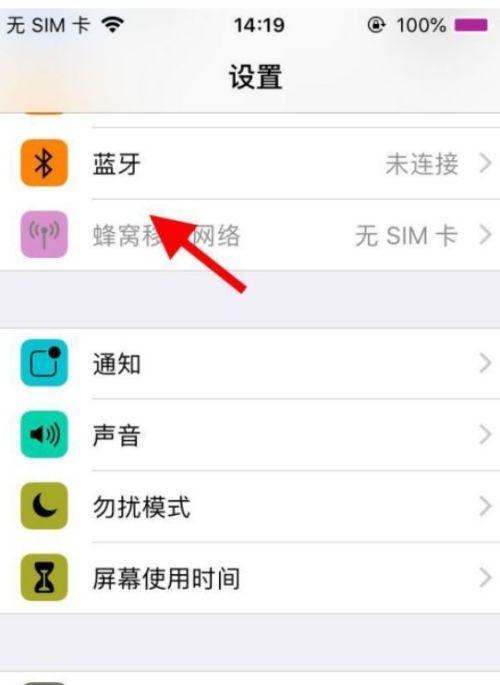
2.检查设备是否仍被苹果设备记住
确保您尝试重新连接的设备没有被您的苹果设备记住。如果它仍然在“我的设备”中,您需要先忽略该设备。对于不同类型的苹果设备,操作如下:
iPhone或iPad
1.打开“设置”应用。
2.点击“蓝牙”。
3.请寻找设备列表中的设备,然后点击设备旁边的“i”图标。
4.选择“忽略此设备”并确认。
Mac
1.点击屏幕右上角的蓝牙图标。
2.从下拉菜单中选择“蓝牙偏好设置”。
3.在设备列表中,找到您想要忽略的设备,点击“-”(减号)按钮。
4.确认忽略。
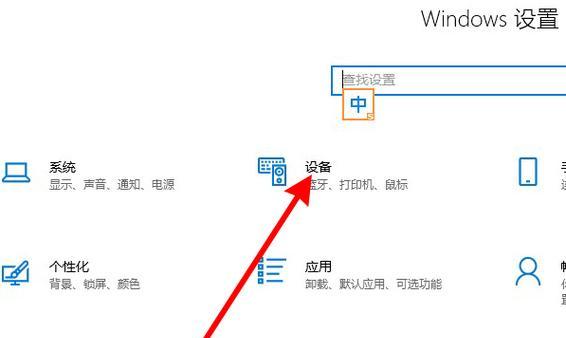
3.如何将忽略的蓝牙设备重新连接
iPhone或iPad
1.确保蓝牙功能已经在您的设备上打开。
2.将被忽略的设备置于配对模式。对于大多数耳机或其他蓝牙设备,通常需要按住配对按钮数秒。
3.在iPhone或iPad的“设置”中,点击“蓝牙”。
4.在“其他设备”部分,您应该会看到处于配对模式的设备名称。点击它并选择“连接”。
5.如果需要密码,按照设备上的指示输入。
Mac
1.确保蓝牙已经开启。您可以通过菜单栏的蓝牙图标或系统偏好设置中的蓝牙面板。
2.启动忽略的蓝牙设备的配对模式。
3.在蓝牙菜单中选择“加入新设备”,或者在系统偏好设置的蓝牙面板中点击"+"(加号)按钮。
4.在弹出的设备列表中,选择您想要连接的设备,然后点击“连接”。
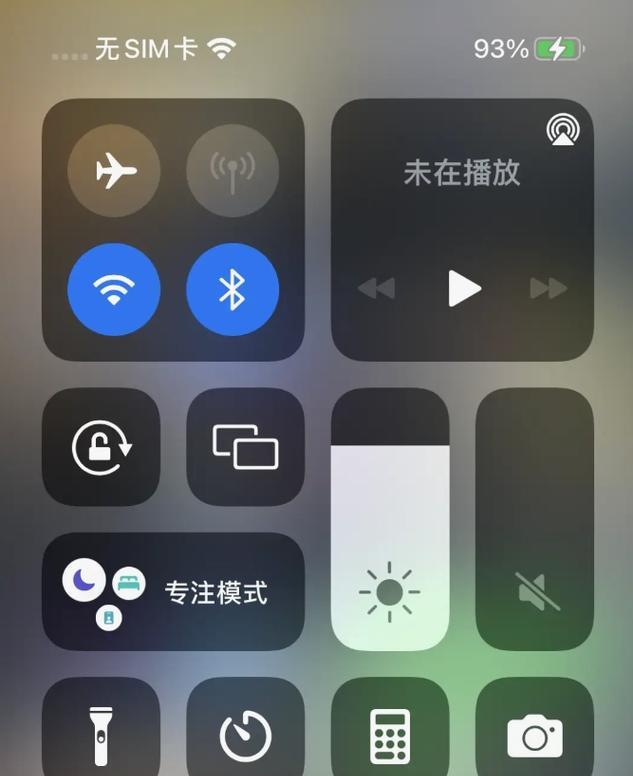
4.常见问题与解决方法
问题1:蓝牙设备仍然无法被找到
解决方法:请确保被忽略的蓝牙设备已完全重启,并且处于可被发现的模式。对于苹果用户,还可以尝试在“设置”中选择“通用”>“还原”>“还原所有设置”,然后重新进行连接。
问题2:连接后设备无法正常工作
解决方法:确保您的设备已更新至最新版本的iOS或macOS。同时,也请检查蓝牙设备的电量是否充足,有时设备电量过低也可能导致连接不稳定或无法使用。
5.小贴士
在连接过程中,保持设备靠近可以提高成功率。
某些蓝牙设备可能需要特殊的配对代码,通常设备的说明书会提供相关信息。
在蓝牙配对或连接过程中,关闭您的WiFi连接可能会有所帮助,因为WiFi和蓝牙同时运行可能会引起干扰。
蓝牙技术在日常生活中扮演着至关重要的角色,尤其在便携式设备之间提供无线连接方面。通过以上的操作步骤和解决常见问题的小贴士,希望您能够顺利地将忽略的蓝牙设备重新连接到您的苹果设备上。无论您是技术新手还是资深用户,了解这些基础知识和技巧都将为您带来更加畅快的使用体验。
标签: #方法